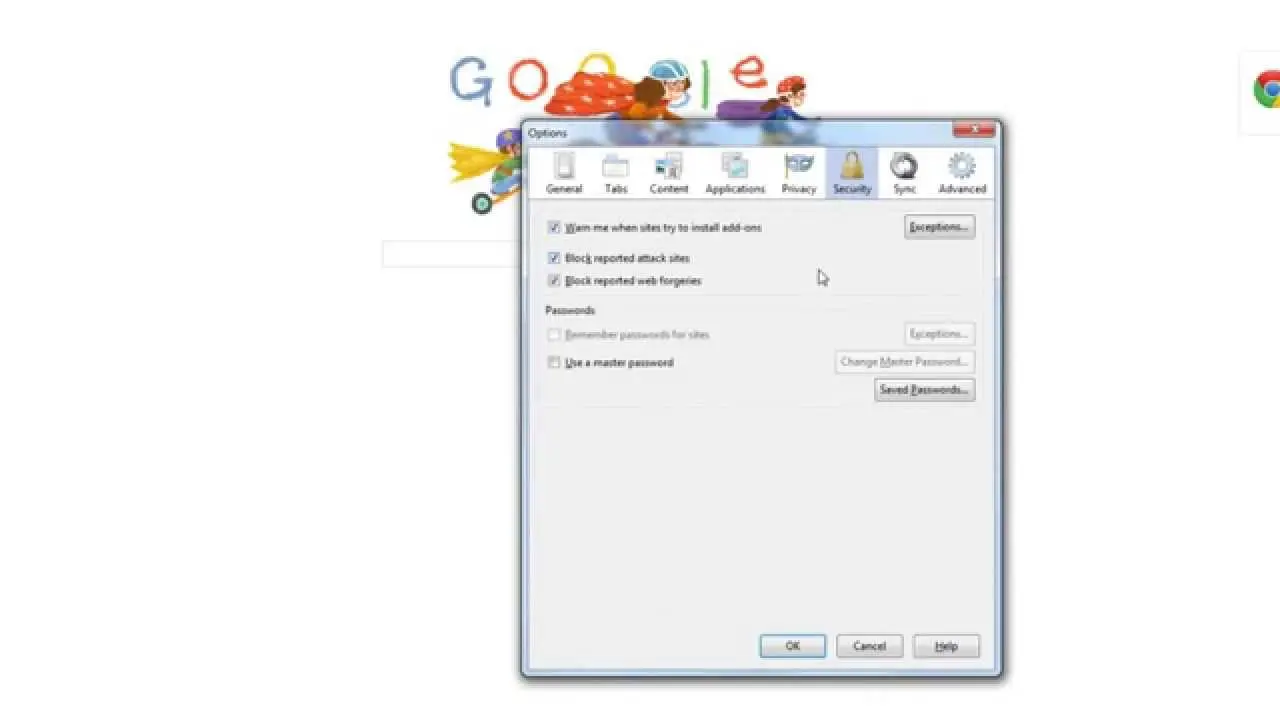Mozilla Firefox, uno de los navegadores web más populares, ofrece una amplia gama de opciones de configuración para personalizar la experiencia de navegación y ajustar el comportamiento del navegador a las necesidades del usuario. Desde la configuración básica hasta opciones avanzadas que permiten un control granular sobre el funcionamiento de Firefox, este artículo te guiará a través de las diversas opciones de Internet disponibles en Firefox, incluyendo su ubicación, su funcionamiento y cómo aprovecharlas al máximo.

Configuración de Proxy en Firefox: Controlando el Flujo de Tráfico
Un proxy actúa como intermediario entre tu equipo y el servidor web al que te conectas, interceptando y procesando las solicitudes de tu navegador. Esta función puede ser utilizada para diversos propósitos, como mejorar la seguridad, optimizar el rendimiento, o incluso bloquear el acceso a ciertos sitios web.
¿Dónde se configura el proxy en Firefox?
Para acceder a la configuración del proxy en Firefox, sigue estos pasos:
- En la barra de menú, haz clic en firefox y selecciona preferencias (o ajustes en algunos sistemas operativos).
- En el panel general , ve a la sección configuración de red .
- Haz clic en el botón configuración... Para abrir la ventana de diálogo configuración de conexión .
Opciones de configuración del proxy:
- Sin proxy: Esta opción desactiva completamente el uso de proxy, permitiendo que tu navegador se conecte directamente a los servidores web.
- Autodetectar configuración del proxy para esta red: Firefox intentará detectar automáticamente la configuración del proxy en tu red, si la hay.
- Usar la configuración del proxy del sistema: Firefox utilizará la configuración del proxy predeterminada de tu sistema operativo.
- Configuración manual del proxy: Esta opción te permite configurar manualmente los servidores proxy que deseas utilizar. Puedes especificar el hostname y el puerto para cada proxy, y elegir si se utiliza el mismo proxy para los protocolos HTTP y HTTPS.
- URL de configuración automática del proxy: Esta opción permite utilizar un archivo de configuración automática (PAC) para determinar la configuración del proxy en función de la URL a la que se está conectando el navegador. Puedes especificar la URL del archivo PAC y Firefox lo cargará automáticamente.
- No usar proxy para: Puedes especificar una lista de nombres de host o direcciones IP que no deben pasar por el proxy. Esto permite que ciertas conexiones se realicen directamente, sin pasar por el intermediario.
- Habilitar DNS frente a HTTPS: Esta opción activa la función DNS sobre HTTPS (DoH), que encripta las consultas DNS para mejorar la privacidad y la seguridad.
Firefox ofrece una amplia gama de opciones de configuración avanzadas, accesibles a través de la página about:config. Esta página te permite modificar parámetros internos del navegador, permitiéndote personalizar aspectos como la apariencia, el comportamiento y el rendimiento.
¿Cómo acceder a about:config ?
Para acceder a la página about:config, escribe about:config en la barra de direcciones de Firefox y pulsa Enter. Firefox mostrará una advertencia, ya que modificar las opciones de configuración de esta página puede afectar el funcionamiento del navegador. Si estás seguro de lo que estás haciendo, haz clic en ¡tendré cuidado, lo prometo! para continuar.
Opciones de configuración avanzadas:
La página about:config muestra una lista de todas las preferencias de Firefox, junto con su valor actual. Puedes buscar una preferencia específica utilizando el campo de búsqueda o navegar por la lista para encontrar la opción que deseas modificar. Para modificar una preferencia, haz doble clic en su valor y escribe el nuevo valor deseado. Ten en cuenta que las preferencias modificadas se guardan en el archivo user.js ubicado en la carpeta del perfil de Firefox.
Algunas de las opciones de configuración avanzadas más comunes incluyen:
- Font.name-list.cursive.x-western: Esta preferencia define la fuente que se utiliza para la familia genérica cursive . Puedes modificarla para elegir una fuente diferente de tu preferencia.
- Browser.cache.disk.capacity: Esta preferencia controla el tamaño máximo del caché de disco de Firefox. Puedes aumentarlo para mejorar el rendimiento al cargar páginas web, pero también puede ocupar más espacio en tu disco duro.
- Network.http.proxy.host: Esta preferencia define el servidor proxy que se utiliza para las conexiones HTTP. Puedes modificarla para usar un proxy diferente, o para desactivar el uso de proxy.
Consultas Habituales sobre las Opciones de Internet en Firefox
¿Cómo puedo restaurar la configuración predeterminada de Firefox?
Para restaurar la configuración predeterminada de Firefox, puedes hacer lo siguiente:
- Crea una copia de seguridad de tu perfil de Firefox, ya que este proceso eliminará todos los ajustes personalizados.
- Cierra Firefox.
- Abre el Explorador de archivos y navega hasta la carpeta del perfil de Firefox. La ubicación del perfil de Firefox varía según el sistema operativo. Puedes encontrarla buscando about:profile en la barra de direcciones de Firefox.
- Elimina el archivo prefs.js .
- Vuelve a abrir Firefox. El navegador se iniciará con la configuración predeterminada.
¿Qué es un archivo PAC?
Un archivo PAC (Proxy Auto-Config) es un archivo de texto que contiene un script JavaScript que determina la configuración del proxy a utilizar en función de la URL a la que se está conectando el navegador. Los archivos PAC se utilizan comúnmente en redes corporativas para configurar el proxy de forma dinámica, en función de la ubicación del usuario o del sitio web al que se está accediendo.
¿Cómo puedo saber si mi conexión a Internet está funcionando correctamente?
Para verificar si tu conexión a Internet está funcionando correctamente, puedes realizar una prueba de conexión a Internet. Hay diversas herramientas disponibles en línea que te permiten realizar pruebas de velocidad, latencia y disponibilidad de servidores. También puedes probar si puedes acceder a sitios web conocidos como Google, Facebook o YouTube.
¿Cómo puedo mejorar la seguridad de mi conexión a Internet?
Para mejorar la seguridad de tu conexión a Internet, puedes tomar las siguientes medidas:
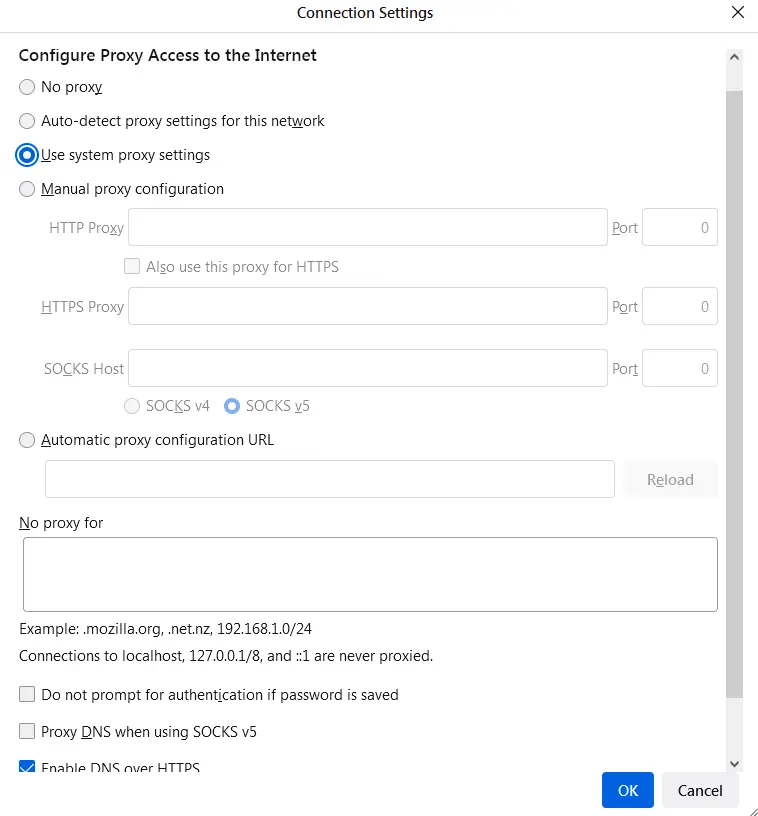
- Utiliza una contraseña segura y única para cada una de tus cuentas en línea.
- Habilita la autenticación de dos factores (2FA) en tus cuentas importantes.
- Mantén tu sistema operativo y tu navegador web actualizados.
- Instala un software antivirus y un firewall.
- Evita descargar archivos o visitar sitios web sospechosos.
- Utiliza una VPN para encriptar tu tráfico de Internet.
Aprovechando al Máximo las Opciones de Internet en Firefox
Firefox ofrece una amplia gama de opciones de configuración para personalizar la experiencia de navegación y ajustar el comportamiento del navegador a las necesidades del usuario. Desde la configuración básica del proxy hasta las opciones avanzadas accesibles a través de about:config, tienes el control sobre cómo funciona Firefox. Explorar las opciones de Internet disponibles en Firefox te permite optimizar tu experiencia de navegación, mejorar la seguridad, personalizar la apariencia y aprovechar al máximo las funciones del navegador.
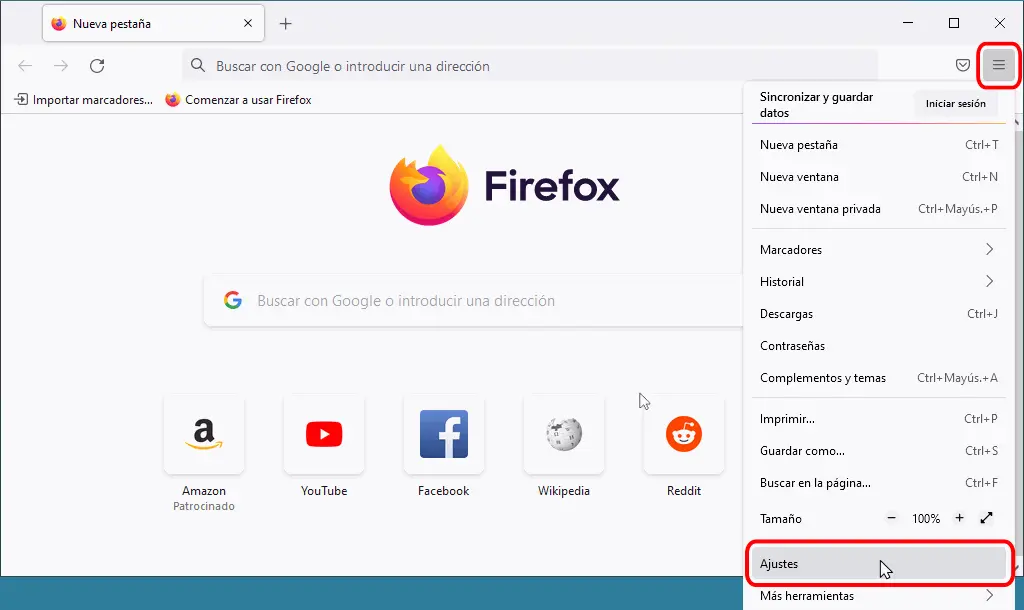
Recuerda que antes de modificar cualquier configuración avanzada, es importante hacer una copia de seguridad de tu perfil de Firefox para evitar la pérdida de datos. Si no estás seguro de cómo modificar una configuración específica, es recomendable buscar información en la documentación de Firefox o consultar con un experto en informática.
Con la información proporcionada en este artículo, estás listo para explorar las opciones de Internet en Firefox y configurar el navegador para que funcione de la forma que mejor se adapte a tus necesidades.
Si quieres conocer otros artículos parecidos a Opciones de internet en firefox: configuración y personalización puedes visitar la categoría Internet y telefonía.